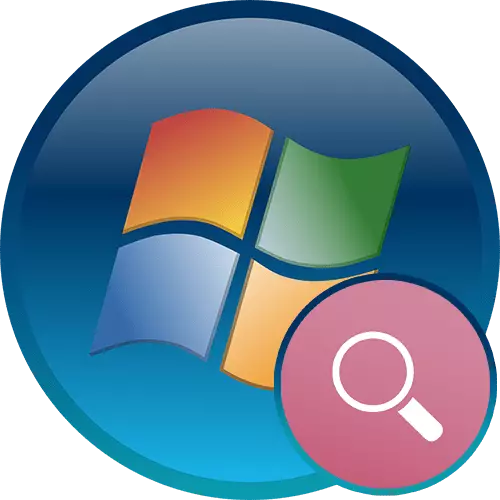
இயக்க முறைமையில் ஒழுங்காக ஒழுங்கமைக்கப்பட்ட தேடல் நீங்கள் வன் வட்டு கோப்புகளில் சிறப்பாக செல்லவும் மற்றும் ஒரு குறுகிய காலத்தில் தேவையான தகவல்களை எளிதில் கண்டுபிடிக்க அனுமதிக்கிறது. இதை செய்ய, விண்டோஸ் 7 இல் நாம் இன்னும் சொல்லும் போதுமான எண்ணிக்கையிலான அமைப்புகள் உள்ளன.
விண்டோஸ் 7 ஐ அமைப்பது அமைத்தல்
இந்த கட்டுரையில் நாம் ஒழுங்காகவும், கணினியின் தேடல் திறன்களையும் எவ்வாறு ஒழுங்காக கட்டமைக்க வேண்டும் என்பதைப் பற்றி பேசுவோம். தொடக்க மெனுவின் மூலம் தேடப்பட்ட ஒரு சிக்கலை நீங்கள் சந்தித்தால், கீழே உள்ள இணைப்பில் எங்கள் கட்டுரையை மற்ற வாசிக்கவும்.மேலும் வாசிக்க: தேடல் விண்டோஸ் 7 இல் வேலை செய்யாது
அமைப்புகள் குறியீட்டு
இயக்க முறைமை செயல்பாட்டு அமைப்பின் செயல்பாடு ஆகும், இது இயக்க முறைமையில் உள்ள தேடலை கணிசமாக அதிகரிக்கிறது, அவற்றின் உள்ளடக்கங்களை மற்றும் / அல்லது பண்புகளின் அடிப்படையில் கோப்புகளை ஒரு "தரவுத்தளத்தை" உருவாக்குகிறது. இதன் காரணமாக, ஒரு தேடல் வினவல் "தொடக்க" மெனுவில் அல்லது "எக்ஸ்ப்ளோரர்" புலத்தில் அமைக்கப்பட்டிருக்கும் போது, கணினி அட்டவணையை குறிக்கிறது மற்றும் விரும்பிய தகவலை விரைவாக வழங்குகிறது. குறியீட்டு முறை கணினியில் உள்ள எல்லா கோப்புகளையும் கண்காணிக்கிறது, நீங்கள் நிர்வகிக்கும்போது அதன் தளத்திலிருந்து நிலைகளைச் சேர்ப்பது மற்றும் நீக்குதல். முன்னிருப்பாக, இந்த செயல்முறை ஏற்கனவே கணினியில் இயலுமைப்படுத்தப்பட்டுள்ளது, ஆனால் அது தேர்ந்தெடுக்கப்பட்ட முறையில் செயல்படுகிறது (அதாவது, அது விண்டோஸ் டைரக்டரியின் சில கோப்பகங்களுக்கு மட்டுமே விநியோகிக்கப்படுகிறது), உதாரணமாக, ஒரு விரைவான தேடல் மற்ற தருக்க பிரிவுகளில் காணவில்லை (டி, இ , முதலியன) மற்றும் கணினி கோப்புறைகளில் உள்ளடக்க வகை அமைப்பு "விண்டோஸ்" (சி: \ விண்டோஸ்) எண்ணிக்கையுடன் பெரியது. மேலே உள்ள அட்டவணையைப் பார்வையில், இரண்டு சந்தர்ப்பங்களில் மட்டுமே தனிப்பயனாக்கலாம்:
- நீங்கள் "எனது ஆவணங்கள்", முதலியன போன்ற நிலையான கணினி கோப்புறைகளில் இல்லாத கோப்புகளை சேமித்து வைப்பீர்கள், மேலும் கடினமான வட்டில் கைமுறையாக அடைவு மற்றும் தருக்க பகிர்வுகளை உருவாக்குதல்;
- HDD கணினியில் நிறுவப்பட்டிருக்கிறது - SSD இல் உள்ள அட்டவணையை சேர்க்க முடியாது, ஏனென்றால் அது விரைவாகவும், திட-நிலை இயக்ககங்களுடனும் விரைவாகவும் வைத்திருப்பதும் பொதுவாக இயங்குவதும் பொதுவாக செயலிழக்கப்படுகிறது.
"தொடக்க" இல் விரைவான தேடல் திட்டம்
பெரும்பாலும், வன் முழுவதும் சிதறிய நிறைய நிரல்கள் பயனர் கணினியில் நிறுவப்பட்டுள்ளன. இதன் காரணமாக, "தொடக்க" மூலம் அவற்றை கண்டுபிடிப்பது எப்போதும் சாத்தியமில்லை, மேலும் டெஸ்க்டாப்பில் ஒரு பெரிய எண்ணிக்கையிலான குறுக்குவழிகளின் கூடுதலாகவும் அனைவருக்கும் பிடிக்காது. அதை சரிசெய்ய, அனைத்து நிறுவப்பட்ட மற்றும் சிறிய (சிறிய) திட்டங்கள் குறுக்குவழிகள், விண்டோஸ் ஒரு குறிப்பிட்ட இடத்தில் விளையாட்டுகள் குறுக்குவழிகளை வைக்க போதுமானதாக உள்ளது.
- பாதை வழியாக சென்று: சி: \ பயனர்கள் \ user_name \ orpdata \ rooming \ rooming \ microsoft \ windows \ தொடக்க மெனு \ நிரல்கள். நீங்கள் AppDATA கோப்புறையை பார்க்கவில்லை என்றால், கணினியில் மறைக்கப்பட்ட கோப்புகள் மற்றும் கோப்புறைகளின் காட்சியை இயக்கவும். இந்த நடவடிக்கையை முடித்தபின், அது மீண்டும் அணைக்கப்படலாம்.
மேலும் வாசிக்க: விண்டோஸ் 7 இல் மறைக்கப்பட்ட கோப்புகள் மற்றும் கோப்புறைகளை காட்ட எப்படி
- இங்கே சேர் "தொடக்க" மூலம் கண்டுபிடிக்க விரும்பும் திட்டங்கள் மற்றும் விளையாட்டுகள் லேபிள்களை சேர்க்கவும். இதை செய்ய, Exe கோப்பில் வலது கிளிக் சொடுக்கி "ஒரு குறுக்குவழியை உருவாக்கு" என்பதைக் கிளிக் செய்யவும். அதன் விருப்பப்படி அது மறுபெயரிடப்படலாம்.
- இதன் விளைவாக தேடல் மூலம் சரிபார்க்கப்படலாம்.
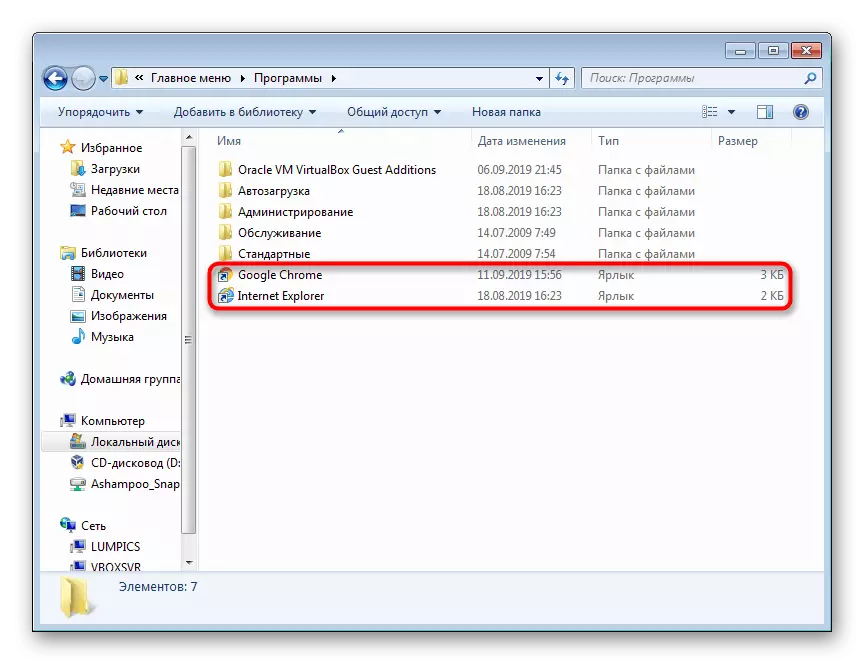
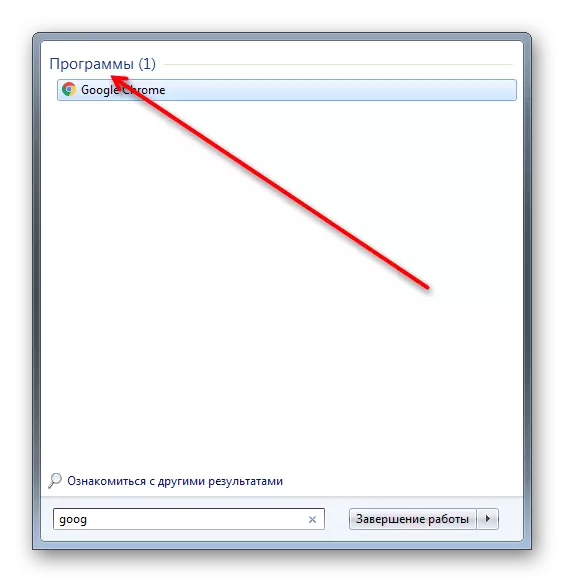
துரதிருஷ்டவசமாக, "START" முடிவுகளின் அமைப்பின் இந்த திறன்களைப் பொறுத்தவரை - "ஏழு" இல் இந்த மெனுவில் நடைமுறையில் இல்லை, தேடலை எளிதாக்குவதற்கு உகந்ததாக இருக்கும் இருப்பினும், ஒரு நிலையான அமைப்பு "நடத்துனர்" மூலம் கோப்புறைகள் உள்ளே தேட முடியும்.
கோப்புறைகளில் தேடல் அமைப்புகள்
பெரும்பாலும், பயனர்கள் "நடத்துனர்" உள்ளே தேடல் துறையில் குறிப்பிடுகின்றனர், இது வடிவமைக்கப்பட்டுள்ளது, மேலும் சில தேடல் அம்சங்களைப் பயன்படுத்தலாம்.
- அனைத்து முதல், எந்த கோப்புறையை திறப்பதன் மூலம் தேடல் அளவுருக்கள் கட்டமைக்க மற்றும் "வரிசையாக்கம்" என்பதைக் கிளிக் செய்வதன் மூலம், "அடைவு மற்றும் தேடல் அளவுருக்கள்".
- தேடல் தாவலுக்கு மாறவும் மற்றும் எல்லா விருப்பங்களையும் காணவும். அமைப்புகளின் பெயர்கள் மற்றும் விளக்கங்கள் உள்ளுணர்வு உள்ளுணர்வு, எனவே விளக்கத்தை நிறுத்த அர்த்தமுள்ளதாக இல்லை. இது "பயன்பாட்டு மொழி தேடல்" செயல்பாட்டின் மதிப்பை தெளிவுபடுத்தும் மதிப்பு - எடுத்துக்காட்டாக, "இசை நேற்று" எடுத்துக்காட்டாக, "இசை நேற்று", ஆனால் கோரிக்கை பொறுத்து, நீங்கள் தயாராக இருப்பதாக மதிப்புள்ளதாக உள்ளது அனைத்து பொருத்தமான முடிவுகளையும் பெற முடியும்.
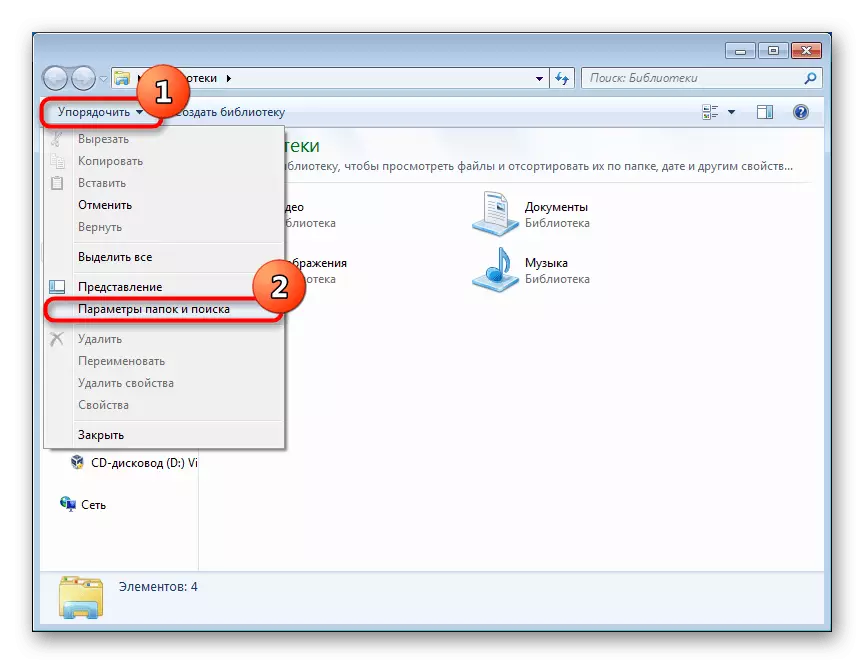
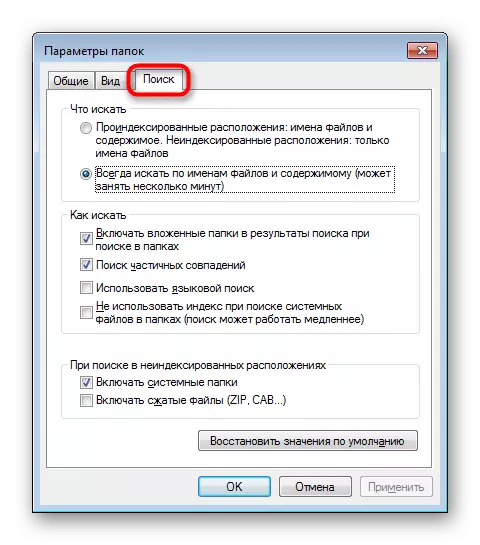
இப்போது தேடல் துறையில் திறன்களை கருத்தில் கொள்ளலாம்.
தேடல் வடிகட்டிகள் பயன்படுத்தி
இந்த பிரிவில், தேடல் புலத்தில் செயல்படும் தேடல் வடிகட்டிகளின் பயன்பாட்டைப் பற்றி நாம் சொல்ல விரும்புகிறோம்.
- துறையில் உள்ளீட்டு கர்சரை நிறுவுவதன் மூலம், செயல்முறையை எளிதாக்கும் வடிகட்டிகளை நீங்கள் காண்பீர்கள். இயல்பாக, இங்கே இரண்டு முக்கிய வடிகட்டிகள் உள்ளன:
- "மாற்றம் தேதி" ஒரு காலண்டர் மற்றும் பல ஆயத்த விருப்பங்கள் (நீண்ட முன்பு, இந்த ஆண்டு முன்னதாக, முதலியன) ஆகும்.
- "அளவு" அளவுகள் அளவு தேர்வு தெரிவிக்கிறது.
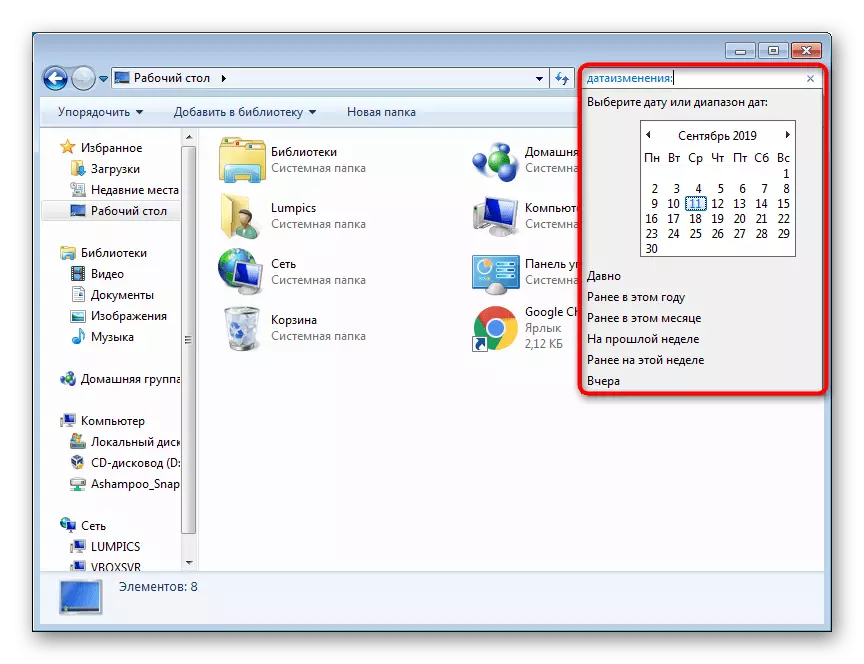
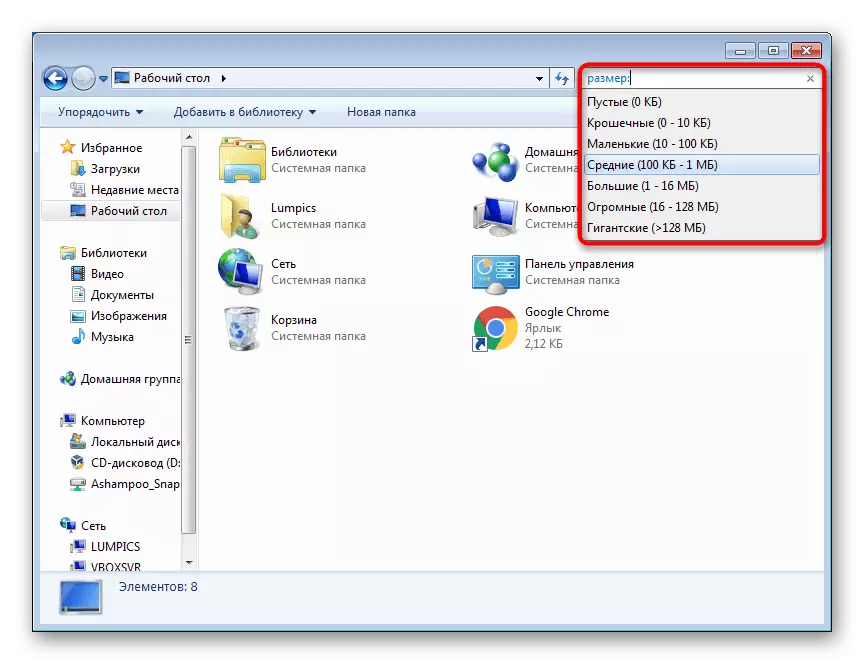
- துறையில் நீட்டிப்பதன் மூலம் நீங்கள் மேலும் வடிகட்டிகளை காணலாம். இதை செய்ய, கர்சர் கீழே ஸ்கிரீன் ஷாட் போல் கர்சர் தோன்றும், இடது சுட்டி பொத்தானை களைத்து இடது இழுக்க மற்றும் இடது விளிம்பில் சுட்டி மிதவை.
- எனவே கூடுதல் அளவுருக்கள் கோப்புறை கருப்பொருள்கள் தொடர்புடையதாக தோன்றும்.
- உதாரணமாக, கீழே உள்ள ஸ்கிரீன்ஷாட் பகிரப்பட்ட கோப்புறைக்கு வடிகட்டிகளைக் காட்டுகிறது.
- நீங்கள் நிலையான "இசை" கோப்புறையில் சென்றால், வடிகட்டி தொகுப்பு மாறும்.
- கருப்பொருள்கள் பார்க்க, நீங்கள் PCM மூலம் கிளிக் செய்வதன் மூலம் எந்த ஒரு குறிப்பிட்ட வகை ஒரு குறிப்பிட்ட வகை ஒதுக்க முடியும் மற்றும் "பண்புகள்" தேர்ந்தெடுக்கும்.
- அமைப்பு தாவலில், சரியான வகை கோப்புறையை குறிப்பிடவும்.
- உடனடியாக கோப்புறையில் உள்ள கோப்புறையில் உள்ள துணைப்பிரிவுகளில் இருந்தால், "அனைத்து துணைப்பொருட்களுக்கும் அதே டெம்ப்ளேட்டை பயன்படுத்தவும்" உருப்படியை அடுத்த டிக் வைத்து.
- வடிகட்டி தங்களைத் தாங்களே கேட்கவும், அதன் பெயரை எழுதவும், ஒரு பெருங்குடலைப் போடவும் அனுமதிக்கப்படுகிறது. இந்த வார்த்தை நீல நிறத்தில் வெளிச்சமாக இருக்கும், அதாவது உரை உள்ளிடும் உரை தேடல் வினவலின் பகுதியாக இல்லை, ஆனால் ஒரு வடிகட்டி.
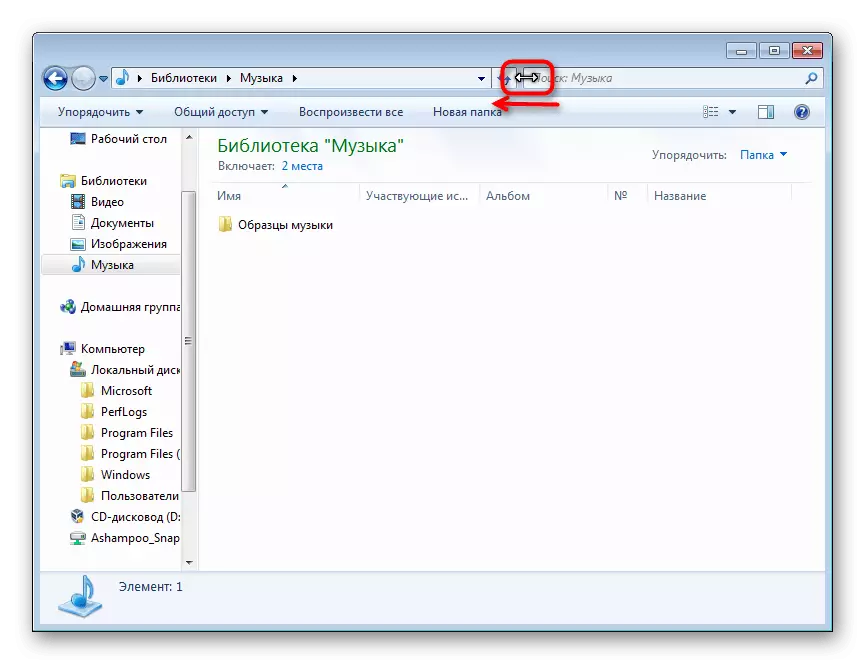
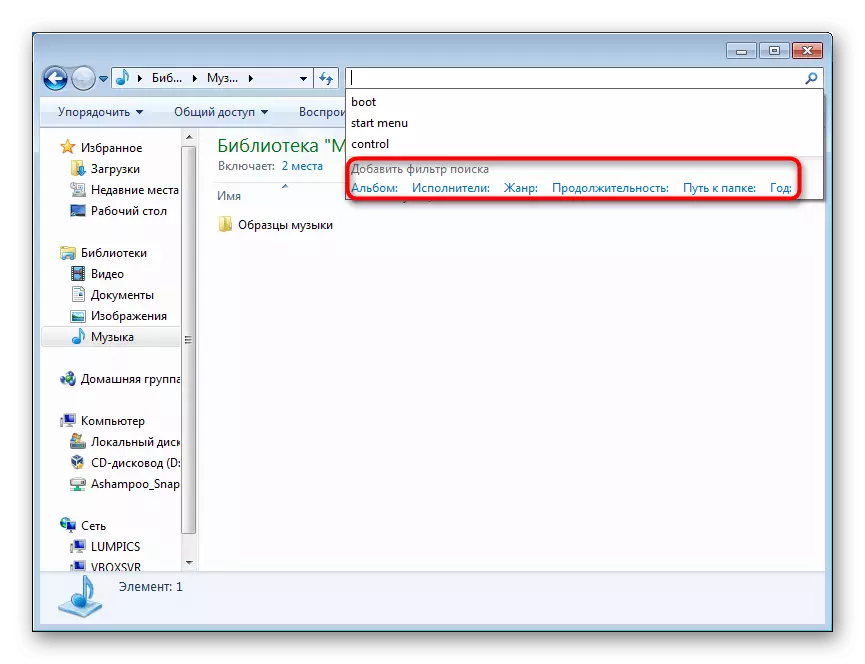
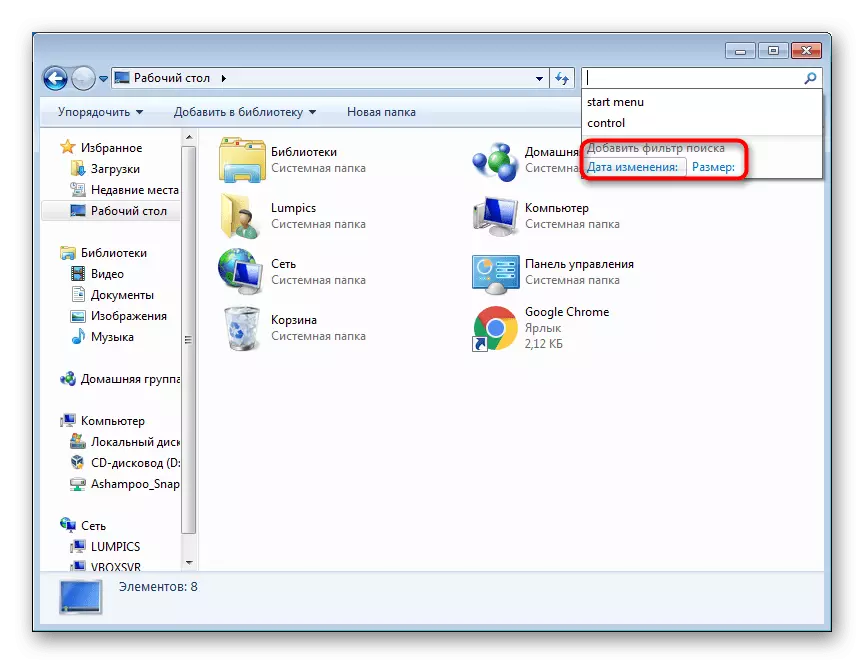
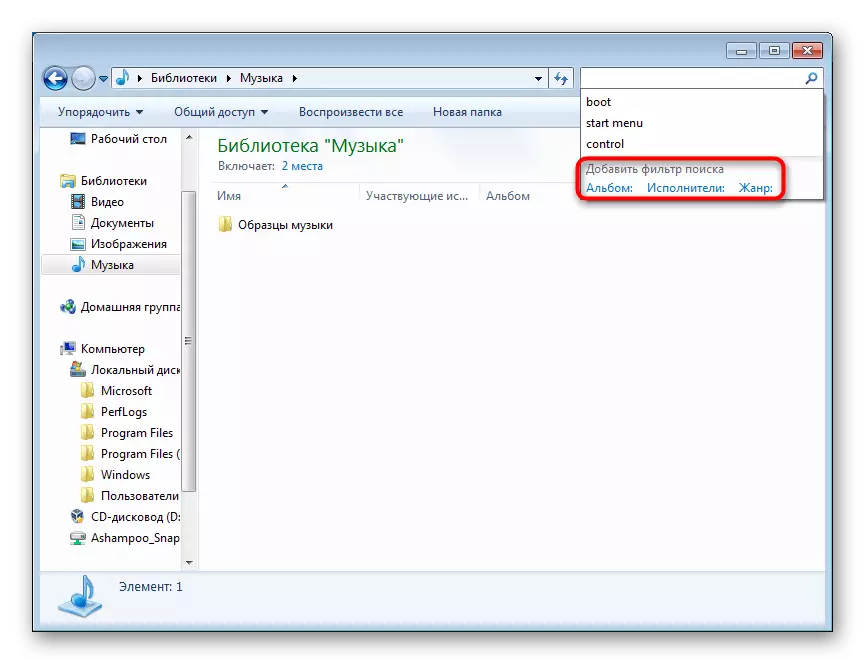
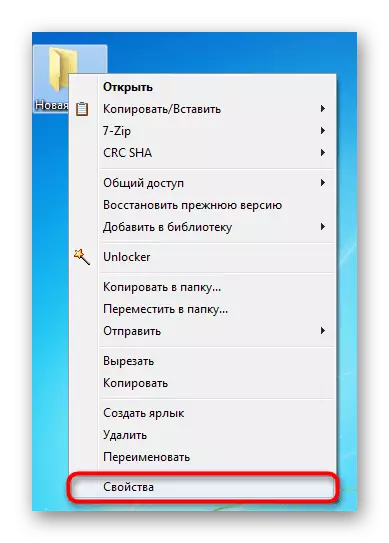
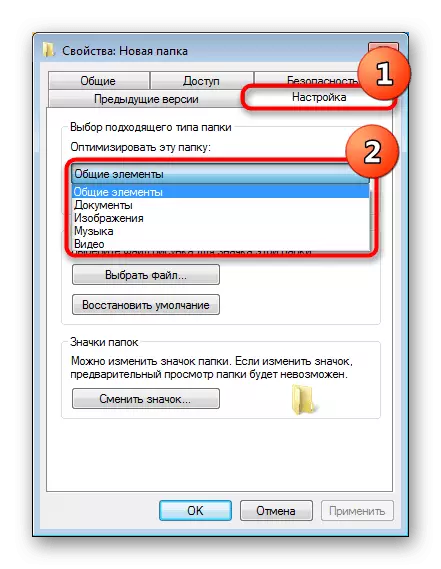
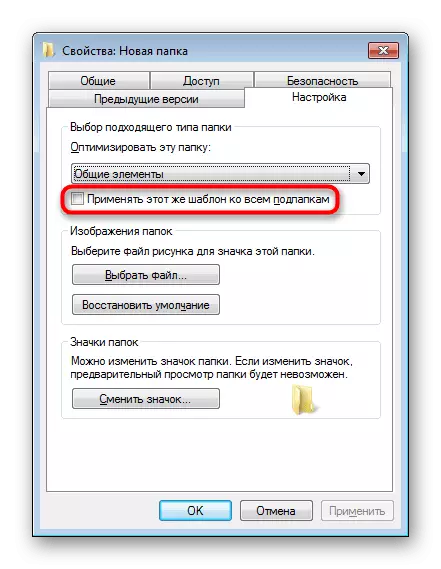
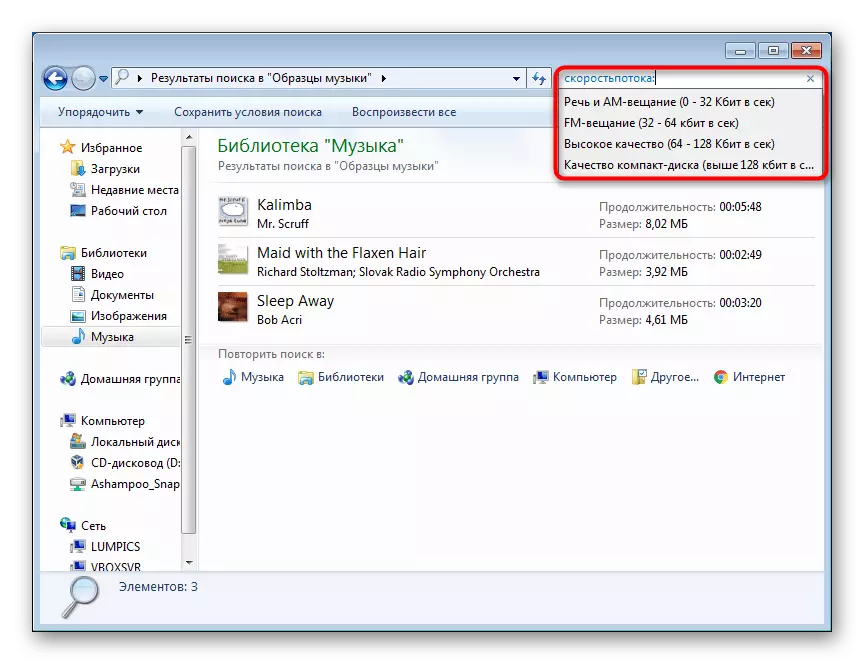
ஒரு நியாயமான கேள்வி உள்ளது - எப்படி கண்டுபிடிப்பது மற்றும் எஞ்சியிருக்கும் வடிகட்டிகளின் பெயர்களை எங்கு எடுப்பது என்று பரிந்துரைக்க முடியும்? பெரும்பாலான தலைப்புகள் நெடுவரிசைகளின் பெயர்களில் இருந்து எடுக்கப்பட்டன (கீழே உள்ள ஸ்கிரீன் ஷாட் பார்க்கவும்).
நாம் கீழேயுள்ள இதைப் பற்றி (உபதேசத்தில் "வரிசைப்படுத்தும்"), இப்போது நாம் எளிமையான குறியீட்டு மற்றும் எழுத்துக்கள் இயக்கிகளின் பட்டியலை வழங்க வேண்டும்:

- "" - துல்லியமான சொற்றொடர்.
உதாரணம்: "புகைப்படம்" கோரிக்கை வார்த்தை புகைப்படம் கொண்ட அனைத்து கோப்புகளையும் காணலாம்.
- * - எந்த எழுத்துக்களும்.
உதாரணம்: கோரிக்கை * .png அனைத்து PNG நீட்டிப்பு கோப்புகளை கண்டுபிடிக்கும், படம் படம் *. PNG அனைத்து PNG கோப்புகளை நீக்க வேண்டும், ஒரு வார்த்தை படம் இது பெயர்கள், அனைத்து PNG கோப்புகளை நீக்க வேண்டும்.
- மற்றும் (அல்லது +) ஒரு தருக்க ஆபரேட்டர் "மற்றும்" ஆகும்.
உதாரணம்: கோரிக்கை படம் மற்றும் Photo + படம் அனைத்து கோப்புகளை கண்டுபிடிக்க வேண்டும், அதன் பெயர்கள் இந்த 3 வார்த்தைகள் உள்ளன.
- அல்லது ஒரு தருக்க ஆபரேட்டர் "அல்லது".
உதாரணம்: கோரிக்கை படம் அல்லது புகைப்படம் அனைத்து கோப்புகளையும் கண்டுபிடிக்கும், அதன் பெயர்களில் ஒன்று அல்லது இரண்டாவது வார்த்தை உள்ளது.
- இல்லை (ஒன்று -) - "இல்லை" தருக்க ஆபரேட்டர்.
உதாரணம்: படம் புகைப்படம் இல்லை கோரிக்கை - படத்தை ஒரு படம் வார்த்தை உள்ளது இதில் அனைத்து கோப்புகளை கண்டுபிடிக்க, ஆனால் வார்த்தைகள் புகைப்படம் மற்றும் படத்தை இல்லை.
- > - விட.
உதாரணம்: 120MB 120 க்கும் மேற்பட்ட மெகாபைட்டுகள் எடையுள்ள அனைத்து கோப்புகளையும் காணலாம், Widowakra வினவல்:> 1024 சட்டத்தின் அகலம் 1024 பிக்சல்களுக்கு மேல் இருக்கும் எல்லா வீடியோவையும் காணலாம்.
உதாரணம்: வடிகட்டி போன்றது>.
- >
உதாரணம்: கோரிக்கை> 2MB.
- = - துல்லியமான மதிப்பு.
எடுத்துக்காட்டு: Query = 200MB அனைத்து கோப்புகளையும் 200 மெ.பை., கோரிக்கை> = 200MB உடன் அனைத்து கோப்புகளையும் காணலாம், 200 மெகாபைட்டுகள் மற்றும் பலவற்றைக் கொண்ட அனைத்து கோப்புகளையும் காணலாம்.
- > = (ஒன்று ..) - கண்டிப்பான மதிப்பு.
உதாரணம்: கோரிக்கை ஆண்டு:> = 2000.
எந்த வடிப்பான் பெயர் எப்போதும் பரிந்துரைக்கப்பட வேண்டும் என்ற போதிலும் ( SpeedPotion:, Widrock: ), வடிகட்டி அளவு: ஒரு தேடல் வினவலுக்கு பதிலாக, நுழைய வேண்டிய அவசியமில்லை அளவு: = 200MB. நீங்கள் எளிமையாக எழுதலாம் = 200mb..
பெரும்பாலும், பயனர்கள் அதே தேடல் சொற்களைப் பயன்படுத்த விரும்புகிறார்கள், இதற்காக, அவற்றின் பாதுகாப்பு கணினியில் வழங்கப்படுகிறது. நீங்கள் சில வகையான சிக்கலான தேடல் வினவலைச் செய்தால், எதிர்காலத்தில் அதைச் சேர்ப்பதற்கு "தேடல் நிலைமைகளைச் சேமி" பொத்தானை கிளிக் செய்து, டெம்ப்ளேட்டைப் பயன்படுத்தவும்.
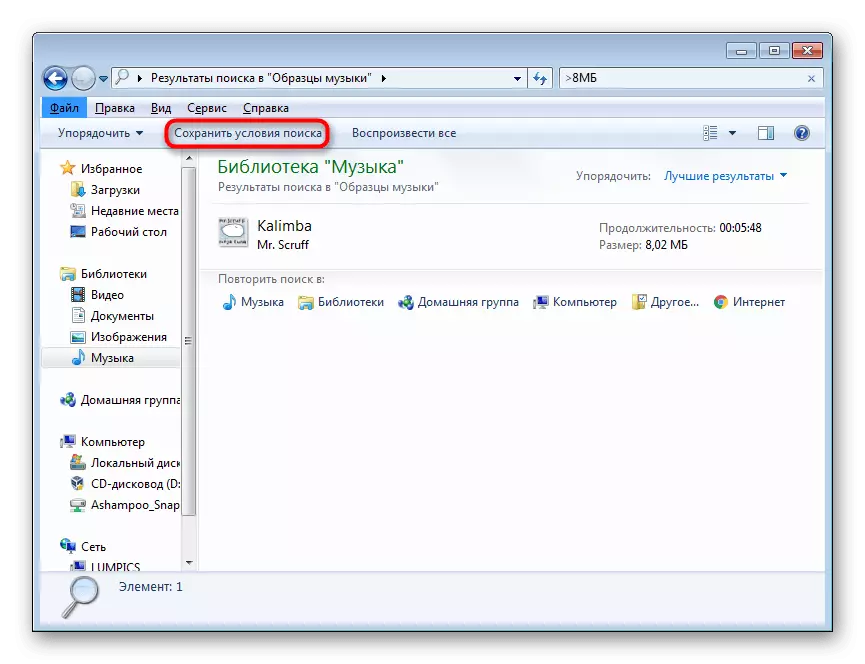
இடம் மற்றும் கோப்பு பெயரைத் தேர்ந்தெடுக்கும்படி ஒரு சேமிப்பு சாளரம் தோன்றும்.
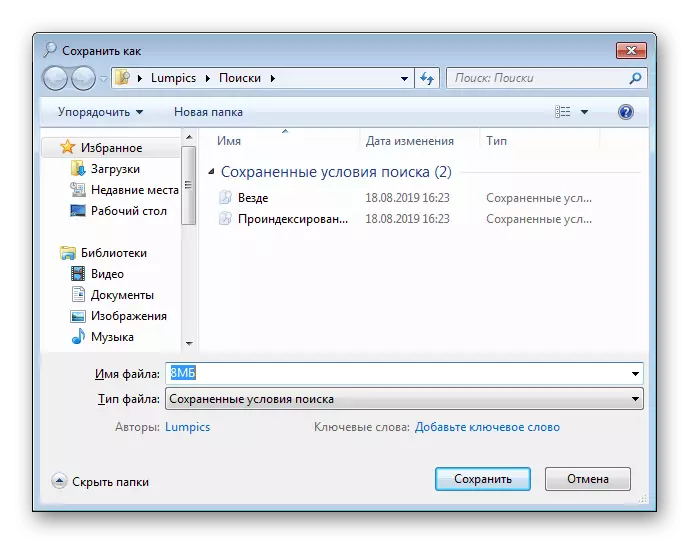
முன்னிருப்பாக, தேடல் விருப்பங்களில் மாற்றங்கள் துறையில் சேமிக்கப்படும். இங்கிருந்து விரும்பிய தேடலை அழைப்பது மற்றும் பட்டியலில் இருந்து (PCM சேமிப்பு> "நீக்கு") இருந்து நீக்குவது எளிது. சேமிப்பு எந்த "எக்ஸ்ப்ளோரர்" கோப்புறையிலிருந்து அழைக்கப்படலாம், ஆனால் இது இந்த வினவல் உருவாக்கிய கோப்புறைக்கு மட்டுமே வேலை செய்கிறது, கவனமாக இருங்கள்.

கோப்புகளை ஏற்பாடு செய்தல் மற்றும் ஒருங்கிணைத்தல்
கோப்புறைகள் உள்ளே உள்ள கோப்புகளை தேட ஒரு வழி எளிமைப்படுத்த ஒரு வழி கோப்புறையில் உள்ளே வரிசைப்படுத்தும் செயல்பாடுகளை பயன்படுத்த வேண்டும்.
வரிசைப்படுத்தும்
முதல், பயனர் வரிசைப்படுத்தும் சாத்தியக்கூறுகளை புரிந்து கொள்ள வேண்டும், பெரும்பாலும் பெரிய பட்டியலில் மத்தியில் தேவையான ஆவணங்கள் மற்றும் கோப்புகளை தேடல்களை துரிதப்படுத்துகிறது.
- இது கீழே உள்ள ஸ்கிரீன்ஷாட்டில் உயர்த்தப்பட்ட நெடுவரிசைகளுக்கு ஒத்திருக்கிறது.
- உதாரணமாக, எங்கள் கோப்புறையில் நீங்கள் அளவுரு "வகையை" வரிசைப்படுத்தலாம். இந்த வார்த்தையின் மீது கிளிக் செய்து, வரிசைப்படுத்தப்பட்ட கோப்புகளை பார்ப்போம். முதலாவதாக, முதலில் "மின்னணு" வகையாகும் கோப்புகள், பின்னர் கிளாசிக்கல் "மற்றும்" ஜாஸ் "முடிவில் இருக்கும். ஆனால் எங்களுக்கு 3 பாடல்களைக் கொண்டிருப்பதால், அவர்கள் வெறுமனே வரிசையை மாற்றினார்கள்.
- நெடுவரிசை பெயர்களுடன் ஒரு சரம் மீது வலது கிளிக் செய்து, ஒரு சூழல் மெனு அழைக்கப்படுகிறது, அங்கு பல நெடுவரிசை மதிப்புகள் உள்ளன.
- விரும்பியதை நீங்கள் கண்டுபிடிக்கவில்லை என்றால், "மேலும் ..." வரிசையில் சொடுக்கவும்.
- கிடைக்கக்கூடிய பண்புகளின் பட்டியல் தோன்றும். அவர்களில் நிறைய பேர் இருக்கிறார்கள், எனவே நீங்களே நிச்சயமாக வெற்றிபெறுவீர்கள். Scheckcoas மூலம் தேவையான மதிப்புகள் மார்க் மற்றும் "சரி" என்பதை கிளிக் செய்யவும்.
- நாம் "ஆசிரியர்கள்" தேர்வு செய்தோம். இந்த அளவுரு உடனடியாக பயன்படுத்தப்படும் மற்றும் பயன்பாட்டிற்கு கிடைக்கிறது, இப்போது, அதை கிளிக் செய்து, நீங்கள் கோப்புகளை ஏற்பாடு செய்யலாம்.
- ஒவ்வொரு நெடுவரிசை பெயரின் வலதுபுறத்தில் நீங்கள் சுட்டி கர்சர் ஒரு முக்கோணத்துடன் ஒரு சிறிய பொத்தானை தோன்றுகிறது. வடிகட்டிக்கு கிடைக்கும் மதிப்புகளைப் பார்க்க அதைக் கிளிக் செய்க. ஒவ்வொரு நெடுவரிசை வெவ்வேறு வழிகளில் வரிசைப்படுத்தப்படுகிறது, அதை கருத்தில் கொள்ளுங்கள்!
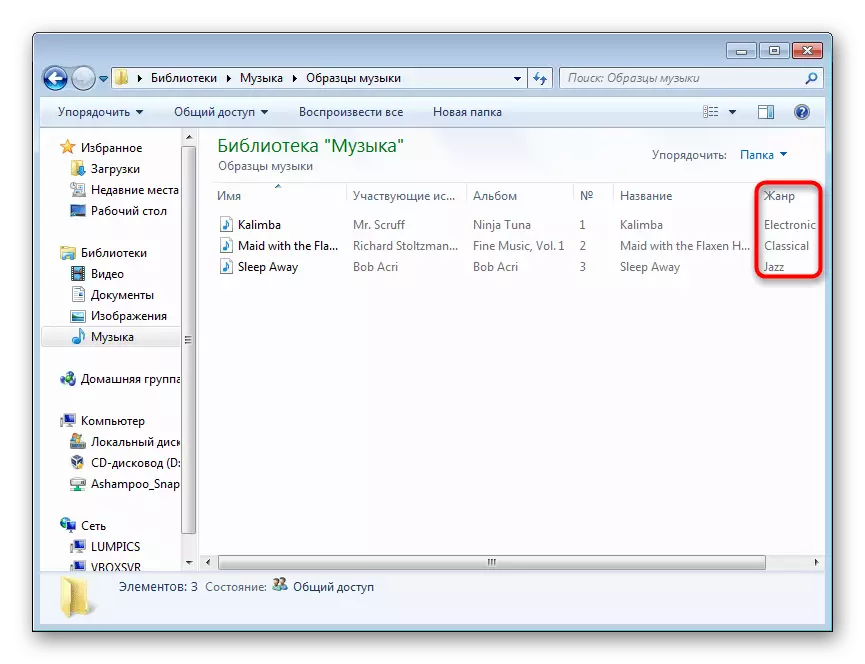
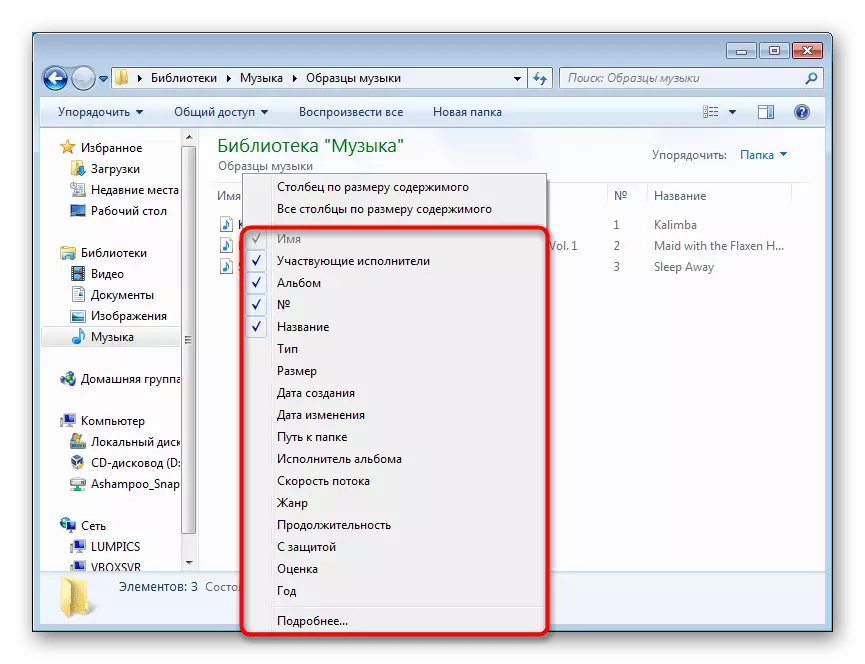
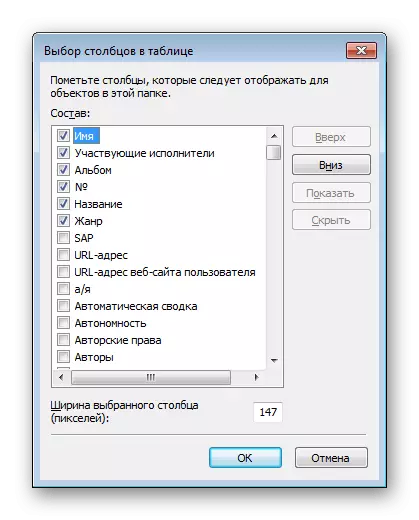
இந்த நெடுவரிசைகளின் அனைத்து பெயர்களும் தேடல் துறையில் வடிகட்டிகளாக பயன்படுத்தப்படலாம்! இந்த முன்னதாக இந்த பிரிவில் நாங்கள் பேசினோம் "தேடல் வடிகட்டிகளைப் பயன்படுத்துதல்" . தலைப்பில் ஒரு சில வார்த்தைகள் இருந்தால், நீங்கள் ஒரு இடைவெளி இல்லாமல் அவற்றை எழுத வேண்டும், இறுதியில் இறுதியில் எப்போதும் பெருங்குடல் வைக்கிறது, உதாரணமாக, படைப்பு தேதி தேடி அதை உள்ளிட வேண்டும் உருவாக்கம் தேதி: மற்றும் தானாக தோன்றிய விருப்பங்கள் இருந்து தேதி குறிப்பிடவும்.
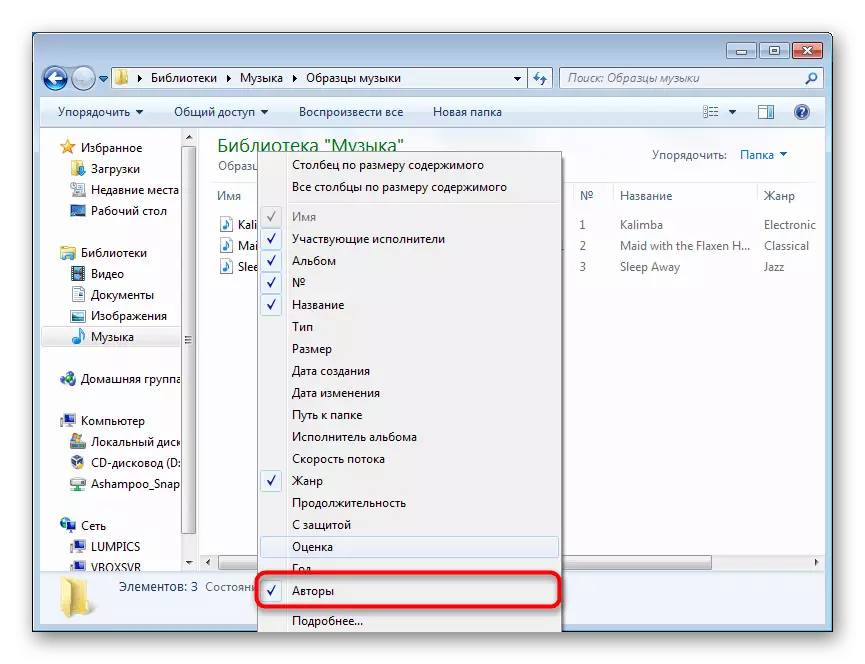
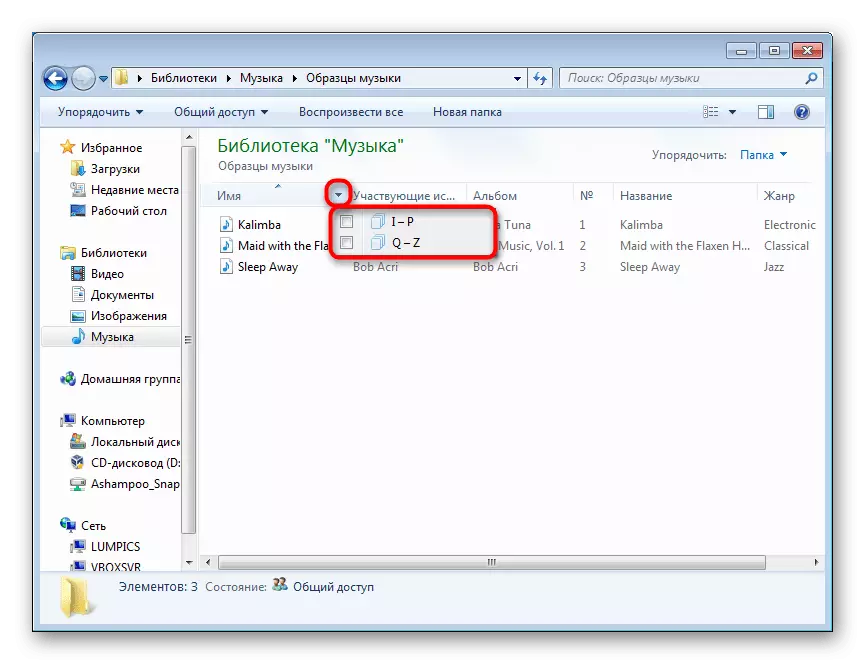
குழப்பி
கோப்புறையில் ஒரு வசதியான நோக்குநிலைக்காக, ஒரு குழுவினர் செயல்பாடு உள்ளது - பயனர் குறிப்பிட்ட சொத்து படி தொகுதி கோப்புகளை இணைத்தல். வெற்று இடத்தை வலது கிளிக் செய்து, "குழப்பி" என்பதைத் தேர்ந்தெடுத்து, இதற்கான பொருத்தமான அளவுருவை குறிப்பிடவும். நீங்கள் விரும்பியதை கண்டுபிடிக்கவில்லை என்றால், "மேலும் ..." என்பதைக் கிளிக் செய்து அதைத் தேர்வுசெய்யவும்.
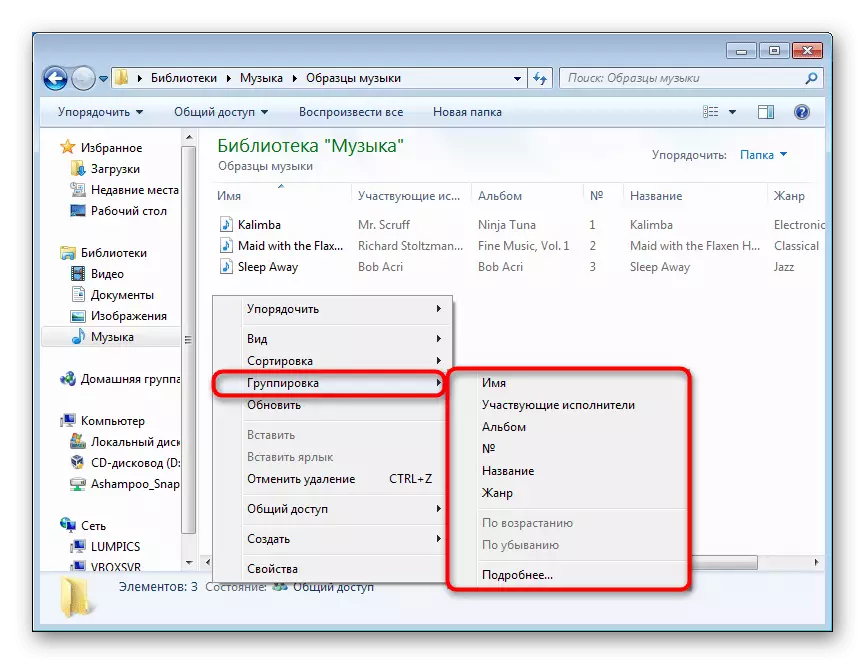
நாம் மீண்டும் வகையினால் ஒரு குழுவைத் தேர்ந்தெடுத்தோம். சில வகைகளின் அனைத்து ஆடியோ பதிவுகளும் பெயரில் பிளாக் முக்கோணத்தை அழுத்துவதன் மூலம் சரிசெய்யக்கூடிய பட்டியல்களின் பகுதிகள் ஆனன - இது தற்போதைய கோப்புறை பொருள்களில் தேவையற்ற நிலைகளை மறைக்க அனுமதிக்கும்.
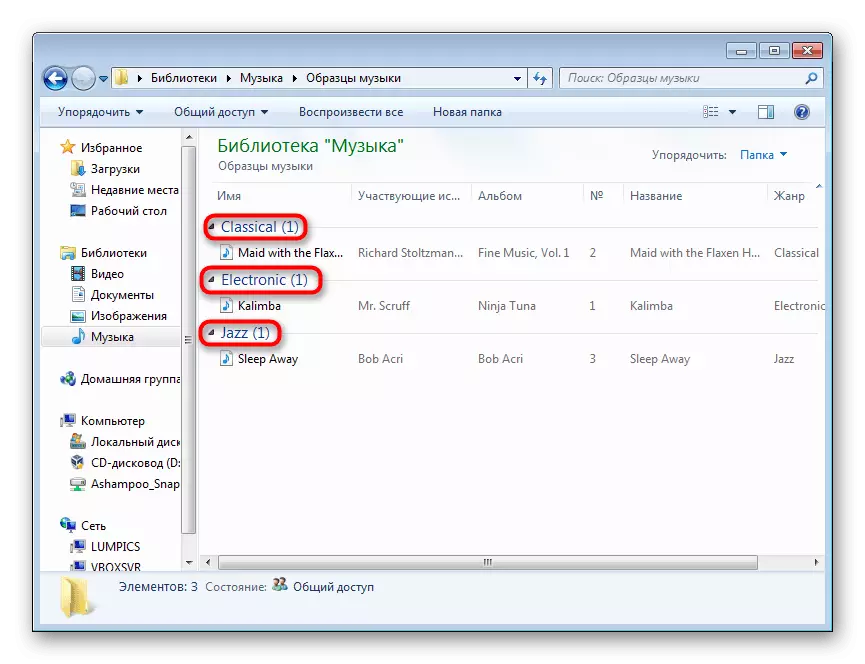
இப்போது "தொடக்க" மெனு மற்றும் "எக்ஸ்ப்ளோரர்" ஆகியவற்றின் மூலம் தேடும் தேடலைப் பற்றிய கூடுதல் தகவல்களைப் பற்றி இப்போது உங்களுக்குத் தெரியும். இந்த பரிந்துரைகள் அனைத்தும் விண்டோஸ் பயன்பாட்டை எளிமையாக எளிமையாகக் கொண்டிருப்பதாகக் கூறும்.
